V oblasti digitálneho spracovania obrázkov ponúka Photoshop množstvo funkcií a nástrojov. Pri prvom pohľade na rozhranie programu môže hlavné menu pôsobiť ohromujúco. Preto je rozhodujúce oboznámiť sa s rôznymi ponukami, aby ste zvýšili efektivitu práce. V tejto príručke získate štruktúrovaný prehľad o najdôležitejších ponukách a ich použití v Photoshope.
Najdôležitejšie zistenia
- Predvoľby Photoshopu sú kľúčové na prispôsobenie tvojho spôsobu práce.
- Mnohé funkcie v hlavnom menu nie sú nevyhnutné, pretože veľa akcií možno efektívnejšie vyvolať cez palety nástrojov.
- Najčastejšie úkony, ako ukladanie, importovanie a úprava súborov, by mali byť v hlavnom menu dobre dostupné.
- Najmä filtrovanie a aplikácia efektov ponúkajú mnoho kreatívnych možností.
Návod krok za krokom
1. Úprava predvolieb
Najprv je dôležité, aby si sa pozrel do predvolieb Photoshopu a prispôsobil si program podľa svojich predstáv. V hlavnom menu vyber položku „Upraviť“ a potom „Predvoľby“. Tu môžeš nastaviť množstvo možností, ktoré zlepšia tvoju používateľskú skúsenosť.
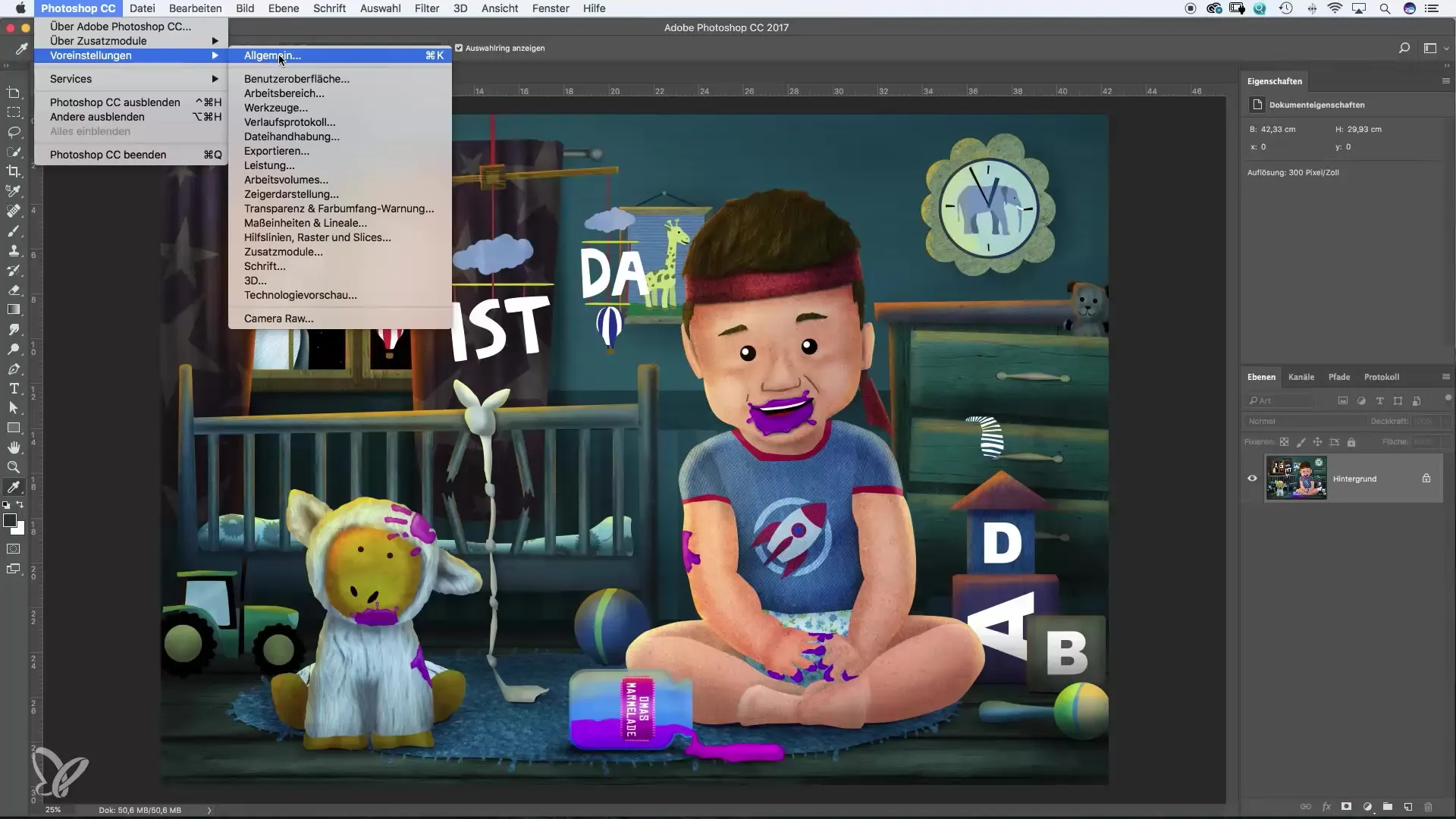
2. Uloženie súboru
Kľúčovým bodom pri práci s Photoshopom je ukladanie tvojich súborov. Možnosti ukladania nájdeš v ponuke „Súbor“. Tu máš na výber medzi „Uložiť“ a „Uložiť ako“. Tieto možnosti sú nevyhnutné na zabezpečenie tvojej práce.
3. Úprava obrázkov
Ďalším krokom je úprava tvojich obrázkov. Prejdi v hlavnom menu na „Obrázok“. Tu môžeš vykonať základné korekcie, ako úpravu odtieňa a sýtosť. Maj na pamäti, že medzičasom existujú oveľa intuitívnejšie možnosti, ako tieto korekcie vykonávať cez panely. Ponuky menu však predstavujú dobrý východiskový bod.
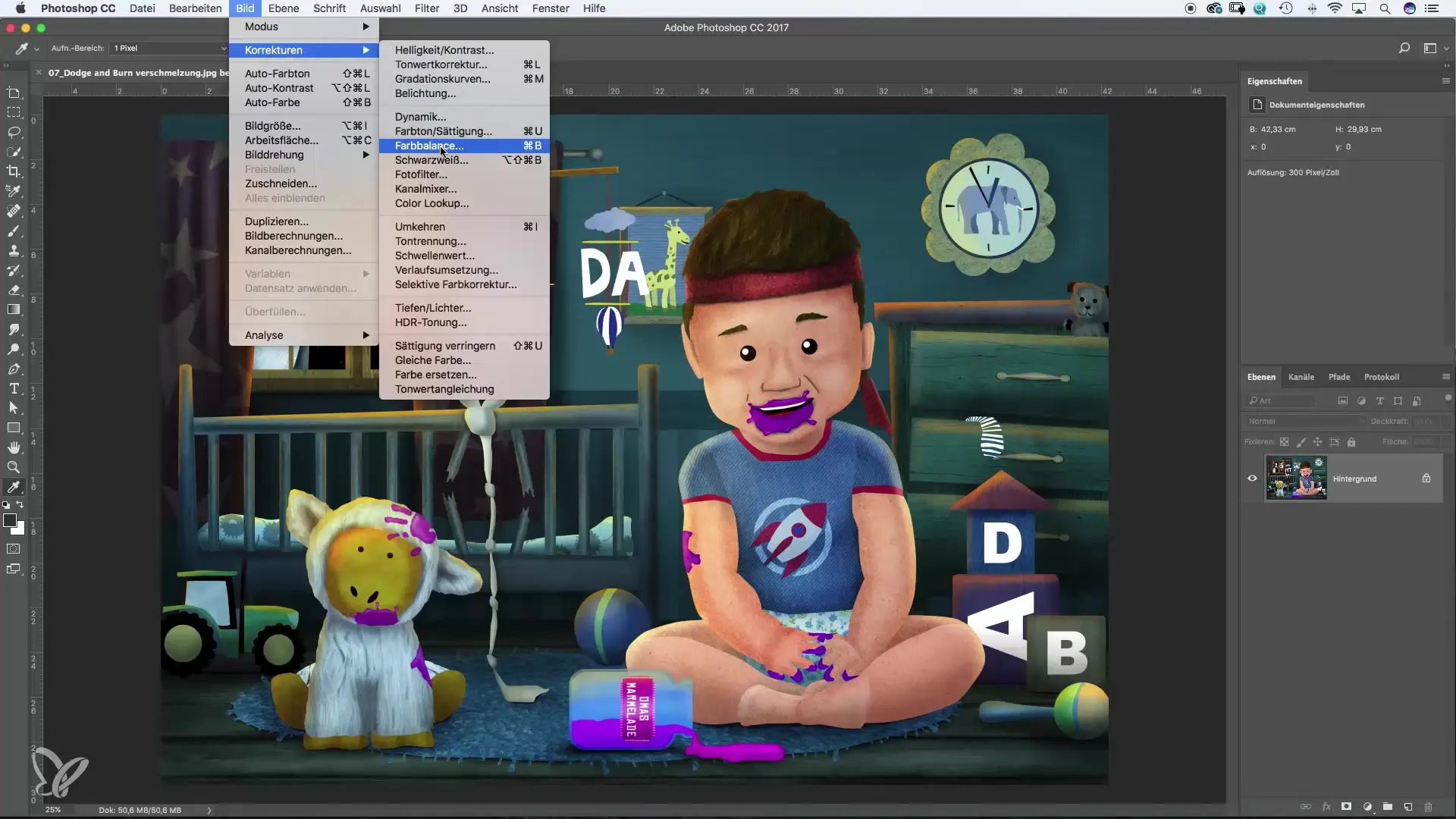
4. Vytvorenie vrstiev
Vrstvy sú v Photoshope dôležitým konceptom a môžeš ich spravovať v ponuke „Vrstvy“. Tu môžeš vytvoriť nové farebné plochy alebo prázdne vrstvy, aby si získal lepšiu kontrolu nad svojím dizajnom. Prácou s vrstvami získaš flexibilitu vykonávať zmeny bez deštrukcie.
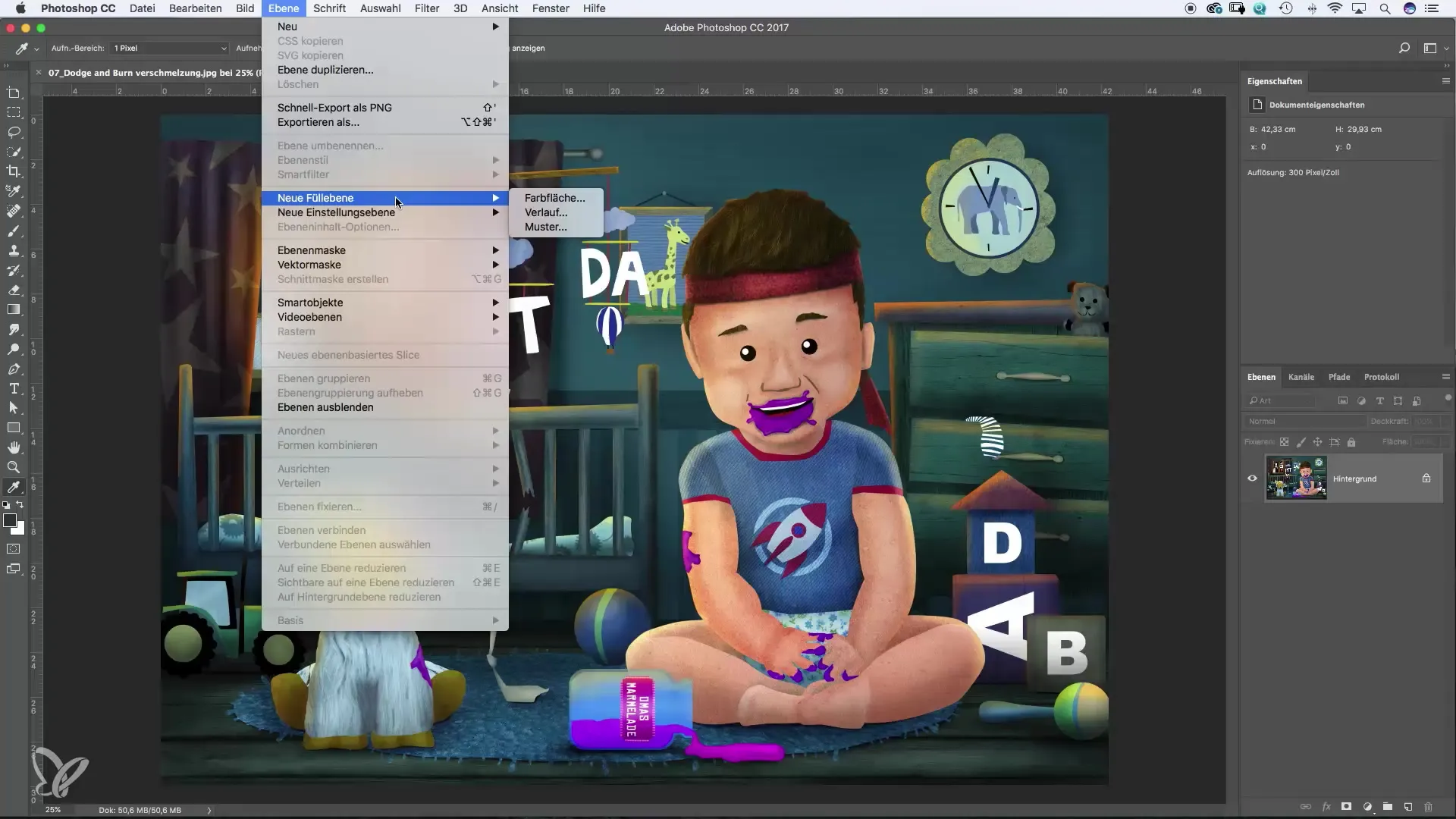
5. Text a písmo
Pre texty tiež použiješ menu. Tam nájdeš všetky potrebné možnosti na úpravu textu. Odporúča sa však vyskúšať aj iné možnosti, pretože tvorba textu pomocou nástrojov je často efektívnejšia.
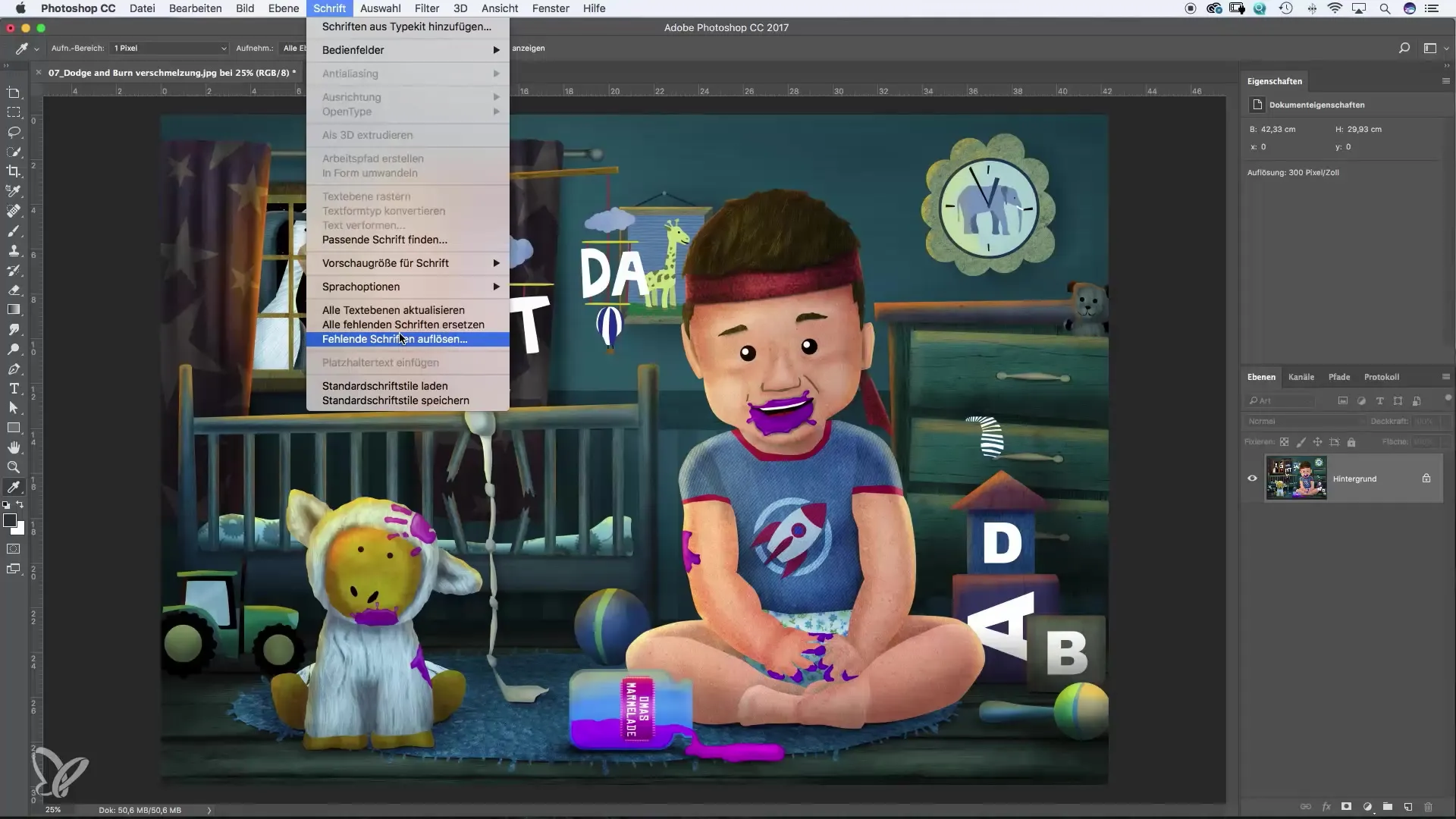
6. Vytváranie výberov
Ďalším dôležitým bodom sú nástroje výberu. V ponuke „Výber“ môžeš vyskúšať rôzne metódy výberu. Obzvlášť užitočná je voľba podľa rozsahu farieb na izolovanie konkrétnych častí obrázka.
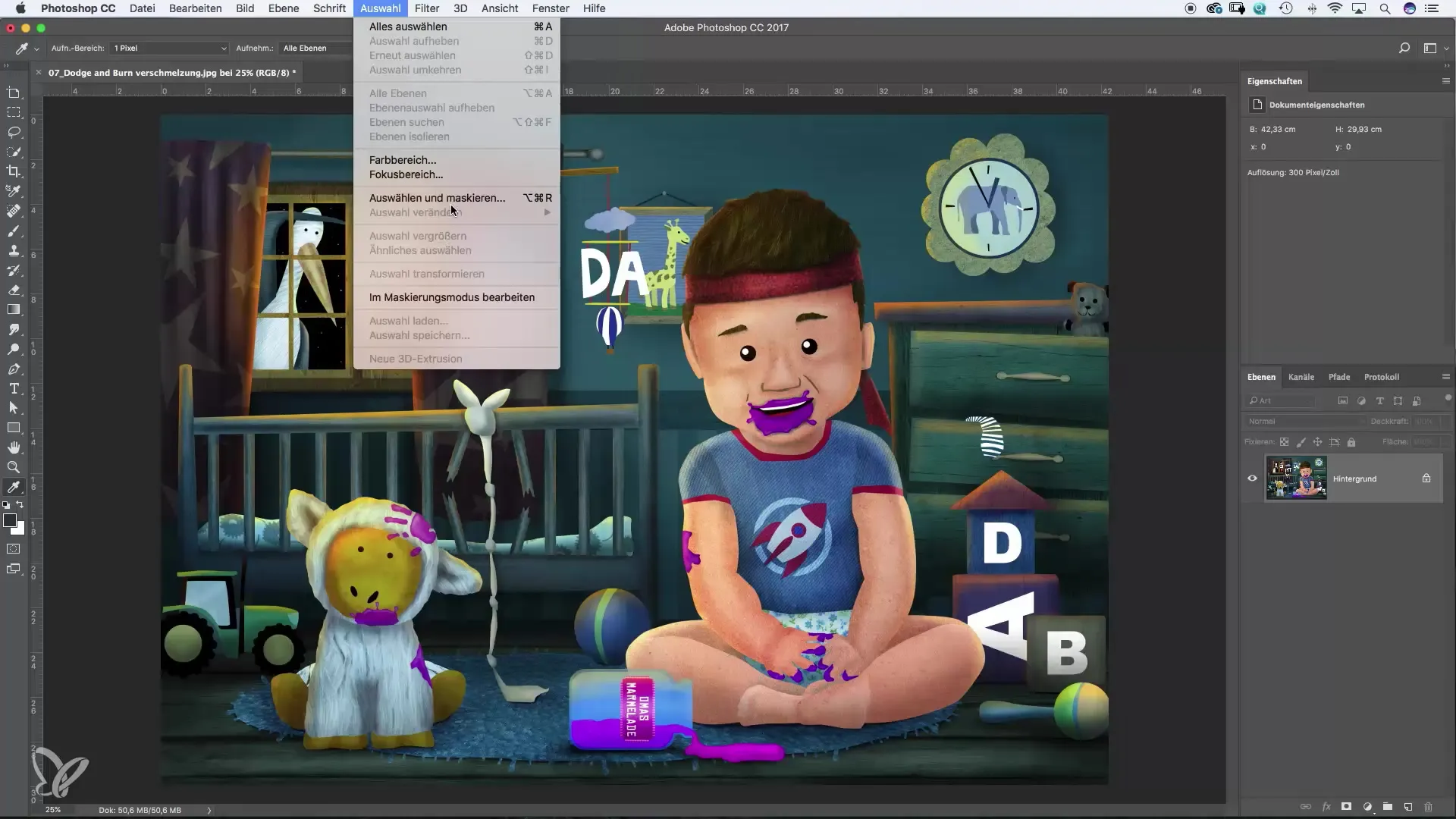
7. Použitie filtrov
Funkcia filtrov je pre kreatívnu prácu zásadná. Nájdeš ju v ponuke „Filter“. Tu môžeš experimentovať s rôznymi efektami, aby si svojim obrázkom dodal požadovaný vzhľad. Obzvlášť Galéria filtrov ponúka množstvo kreatívnych možností.
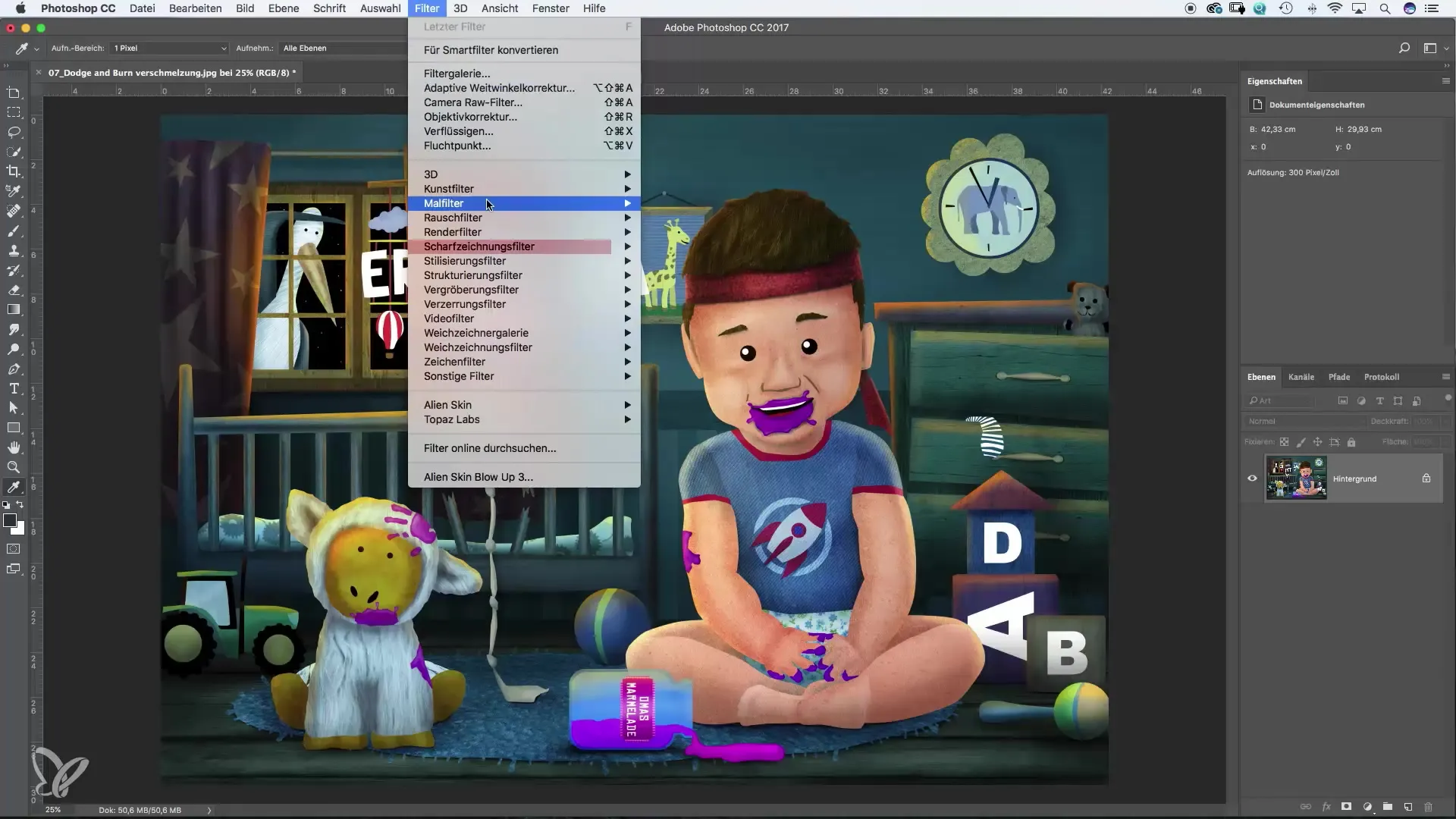
8. 3D funkcie
Ak ťa zaujíma tvorba 3D grafiky, mal by si preskúmať ponuku „3D“. Maj však na pamäti, že 3D modul v Photoshope je veľmi rozsiahly a môže vyžadovať samostatné školenie.
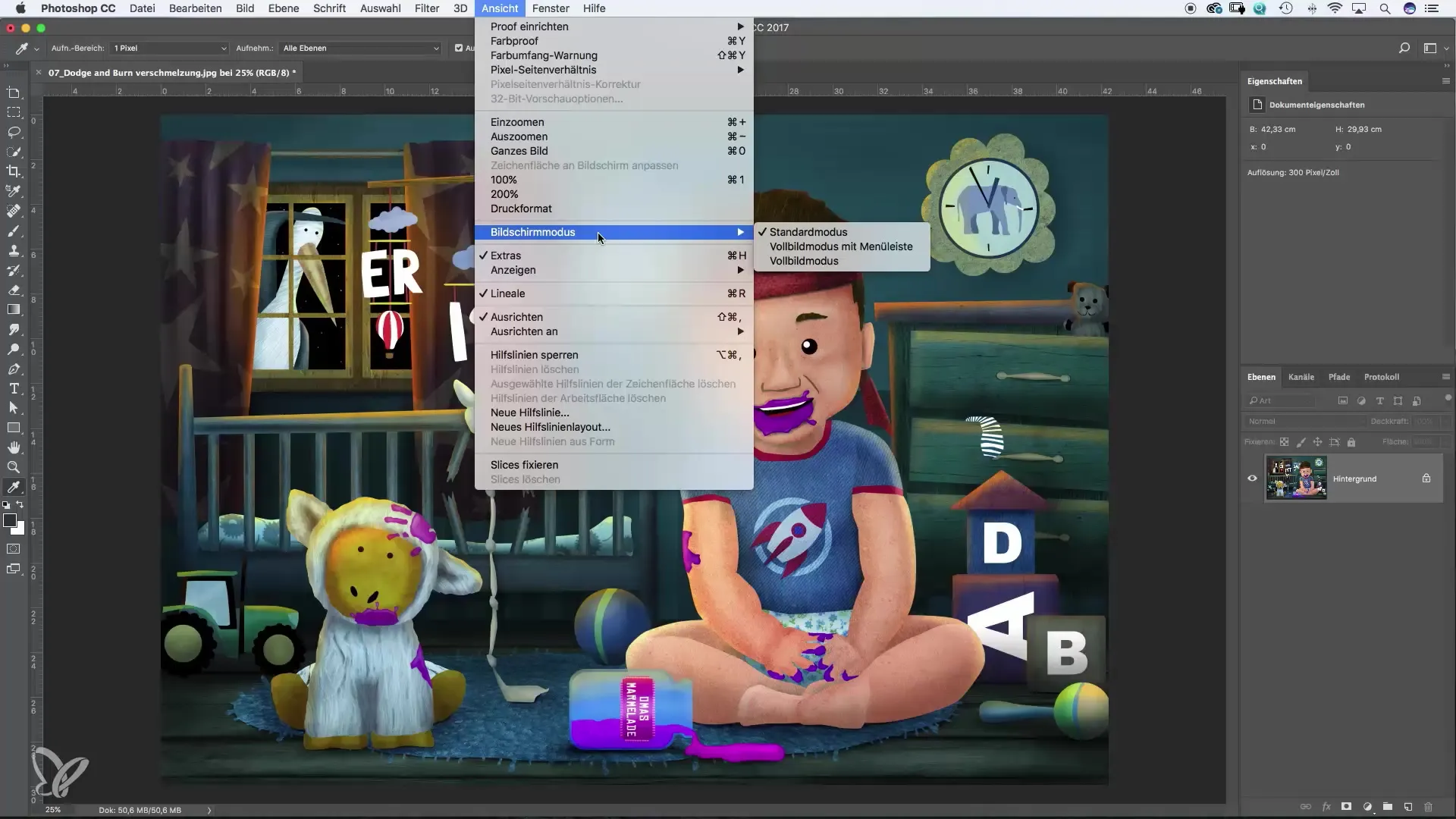
9. Okna a panely
Ponuka „Okno“ je kľúčová na aktivovanie všetkých potrebných panelov. Môžeš napríklad aktivovať vrstvy, kanály alebo palety. Tieto panely sú nevyhnutné pre tvoju prácu a umožňujú lepšiu organizáciu pracovnej plochy.
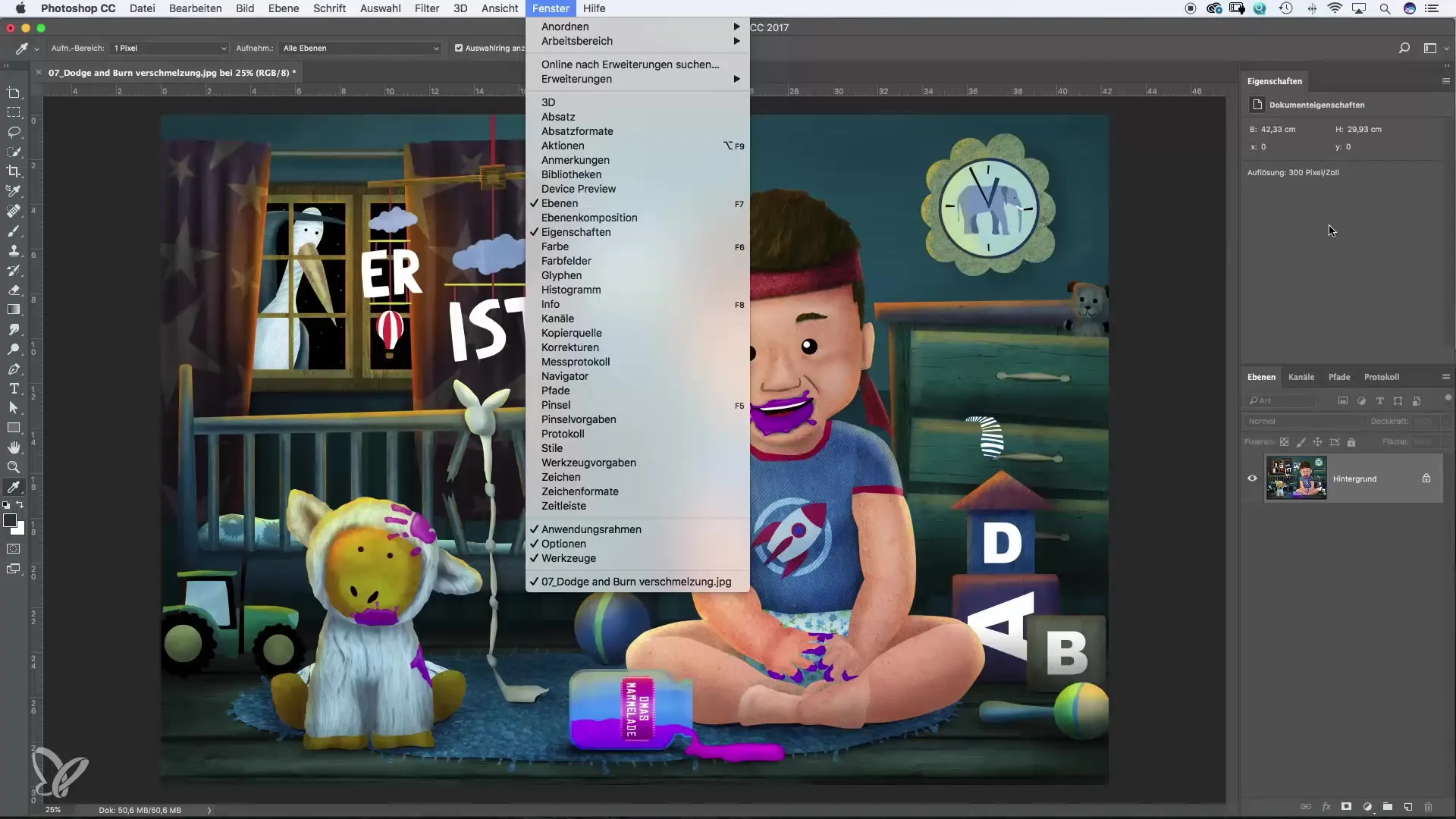
10. Pomoc a podpora
Ak narazíš na problémy, v ponuke „Pomoc“ nájdeš online zdroje a podporu od Adobe. Táto funkcia je užitočná, keď máš konkrétne otázky alebo potrebuješ rýchlo vyriešiť problém.
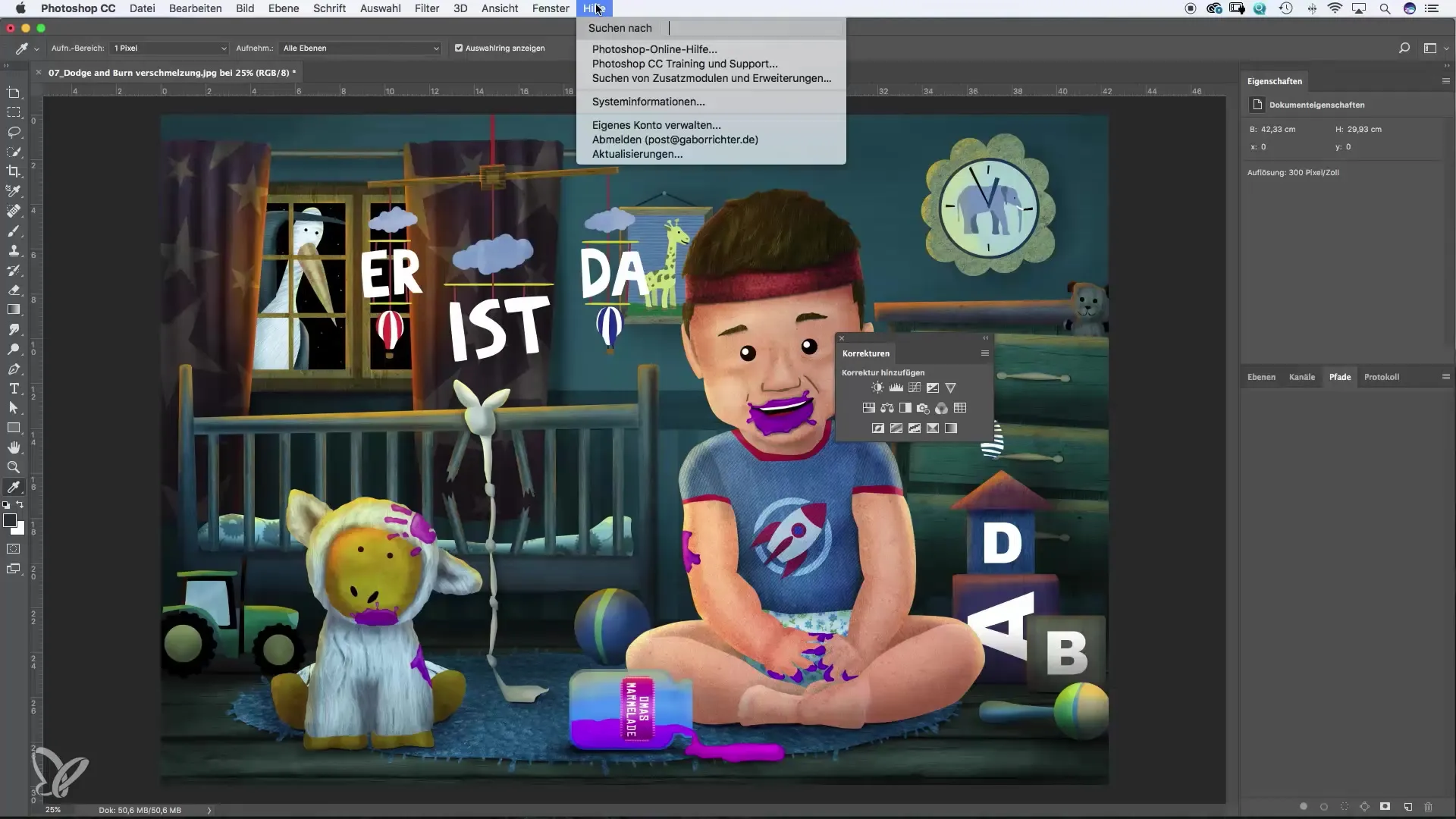
Zhrnutie – komplexný prehľad hlavného menu Photoshopu
Efektívne využívanie hlavného menu v Photoshope môže výrazne zvýšiť tvoju produktivitu. Ak sa oboznámiš s jednotlivými položkami menu, budeš schopný vyvinúť efektívne pracovné postupy a optimálne využiť kreatívne možnosti.
Často kladené otázky
Ktoré predvoľby by som mal najprv upraviť?Odporúča sa skontrolovať všeobecné pracovné nastavenia a možnosti správy farieb.
Kde nájdem funkciu ukladania?Funkcia ukladania sa nachádza v ponuke „Súbor“.
Ako najlepšie pracovať s vrstvami?Použi paletu vrstiev na samostatnú úpravu rôznych prvkov v tvojom projekte a na nedestruktívnu prácu.
Ktoré filtre sú obzvlášť zaujímavé?Galéria filtrov ponúka mnoho kreatívnych možností, najmä pre fotomanipulácie.
Existujú užitočné tutoriály pre Photoshop?Áno, Adobe ponúka množstvo tutoriálov a zdrojov, ktoré sú užitočné pri zdokonaľovaní tvojich zručností.


